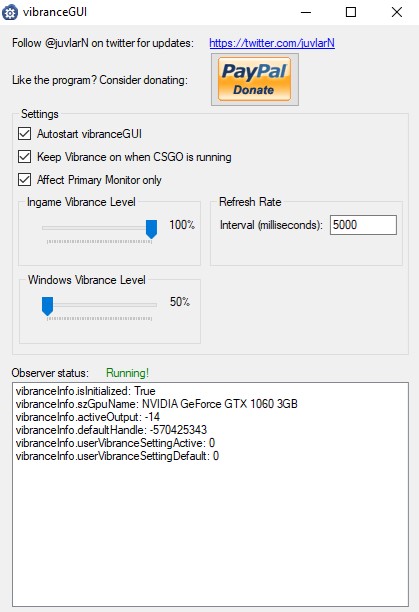Как сделать яркость как у scream cs go
Если вы целитесь на профессиональный киберспорт , то вам просто необходимо понимать, как правильно настроить свой компьютер и сделать удобные для вас настройки в игре . Сейчас разберем еще один очень важный механизм, который помогает изменять цветовую коррекцию для более комфортной видимости оппонентов и карты в целом.
Содержание
Vibrance gui — цветокоррекция вместо старого доброго Sweetfx CS:GO. Сколько времени прошло, а игроки CS:GO с любовью вспоминают, как долго они выбирали фильтры цветокоррекции и множества доступных. Но с приходом обновлений CS , возможность использовать официальную версию sweetfx появилась к лету 2017 года. Приложение sweetfx cs go и reshade cs go стали не безопасны. Но не стоит думать, что альтернатив, кроме настроек видеокарты, совсем нет. В данной статье мы рассмотрим все варианты и расскажем что к чему.
VibranceGUI. Настройка и установка
Самым популярным и удобным приложением для цветокоррекции игр, в частности CS:GO является — VibranceGUI. Работает, как на AMD, так и на видеокартах от NVIDIA. Она изменяет уровень яркости, до желаемого используя только настройки самой видеокарты. Это позволят не задействовать мощность компьютера и сохранить FPS .
На сайте представлено для обеих версий нашего любимого контер-страйка. Отличаются они тем, что CS:GO будет включать нужную нам яркость только при старте игры. А в обычном 1.6 — vibrancegui можно выбрать, как режим только для монитора, так и добавить другие игры в меню самого приложения.
Переходим к настройкам vibrancegui:
Очень важно понимать, что игра, которую вы хотите добавить должна быть запущена. Иначе вы попросту не увидите ее в списке запущенных приложений при нажатии на кнопку "Add". Это просто и удобно, так как приложению не придется искать — с чем ей работать.
Как пользоваться программой vibrance
Настройки программы постоянно менялись со временами ее обновлений. Сейчас мы покажем самые последние обновления и как с ними пользоваться.
- Autostart vibranceGUI — Галочка позволяет автоматически запускать программу сразу после запуска вашего компьютера;
- Never change resolutions — использовать программу игнорируя расширение полностью;
- Affect Primary Monitor Only — используем все изменения только для главного подключенного монитора (их может быть несколько).
- Windows Vibrance Level — уровень насыщенности;
Далее кнопки:
- Add — добавление игры, если она запущена;
- Add manually — добавление всех приложений в системе с точным указанием файла запуска;
- Remove — убрать игру из приложения;

Версия для CS:GO:

Приложение можно скачать именно для игры в CS:GO
В установленной версии мы найдем вот такие настройки:![vibrancegui csgo]()
Небольшая видеоинструкция по установке Vibrance GUI:
Sweetfx. Схема работы
Sweetfx работает по методу фильтра и замены файлов игры. Это кардинально и отличает светофикс от VibranceGUI. Если говорить прямо, Sweetfx меняет файлы шейдеров и в дальнейшем корректирует в зависимости от настроек. Самая продвинутая рабочая версия это Reshade и старая одноименная версия Sweetfx. Отличие разных версий и как установить sweetfx рассмотрим ниже.
Внимание: Приложение reshade cs go устанавливайте на свой страх и риск, так как он заменяет файлы в директории и за это в дальнейшем можно схлопотать VAC бан.
ХОРОШИЙ СОВЕТ: КАК ПОНИЗИТЬ ПИНГ В ИГРЕ
Посмотрим как установить reshade по пунктам:
На всякий случай повторимся: эта программа не проходит VAC-блокировку . Не рекомендуем ей пользоваться!
Устанавливаем цветовую гамму на NVIDIA
Не самый практичный, но самый простой вариант это параметры управления Nvidia. Это стандартные настройки, зайдя в которые можно отрегулировать параметры цвета. Возьмем во внимание основные параметры: яркость, контрастность, гамма. Для изменения параметров:
Данный способ использовали все киберспортсмены по Counter-Strike, и используют до сих пор. Главный минус данного способа заключается в том, что настройки распространяются на все, а не на конкретное приложение. Но это индивидуально, так как может подойти и в таком формате.
Еще один безопасный способ — это GeForce Experience. Это утилита для записи, оптимизации игр, но главное там есть то что нам нужно, а именно настройка цветокоррекции. Называются они Freestyle, позволяют корректировать постобработку в самой игре автоматически.
Устанавливаем цветовую гамму на AMD.
На экране можно увидеть такие регулировки как:
- цветовая температура
- яркость
- оттенок
- контрастность
- насыщенность.
Покрутив ползунок можно настроить нужный параметр под себя. Так же можно создать кастомную цветокоррекцию для определенной игры во вкладке “Игры”. Данная функция есть на новых версиях Adrenalin.
Юзайте подходящий для вас способ, выбирайте удобные, а главное безопасные методы изменения цветокоррекции. Хорошей игры и яркой картинки!
Подписывайтесь на нас в социальных сетях ( ВК, Телеграмм)!
PROFIT — ваше изображение стало гораздо красочнее и насыщенней.



Вы спросите для чего это?
Я отвечу: Данная настройка улучшает заметность моделек и по-моему мнению картинка выглядит свежее и красивее.
Насыщенность в кс го — специальный параметр, который настраивается прямо в параметрах видеокарты. Он нужен, чтобы преобразить игру, причем весьма серьезно. Разница будет очевидна, и ощутима даже для новичков:
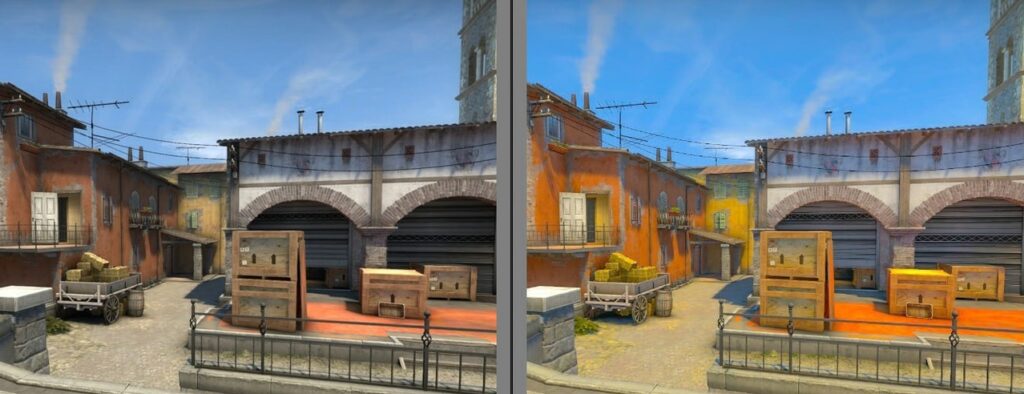
Именно она является отличной альтернативой SweetFx и Vibrance GUI. Если же за последние программы можно было лишиться аккаунта, получив VAC, то вот с насыщенностью все иначе. Она абсолютно легальна, а получить наказание при ее настройки невозможно, чем и стоит пользоваться.
Сама насыщенность в кс го просто необходима, чтобы видеть соперников в темных местах на разных картах. Этой тонкостью пользуются профессиональные игроки, а увидеть используемый параметр у них можно на любых трансляциях, видео.
Установить насыщенность в кс го можно так:

Сейчас же необходимый параметр был установлен. Можно запускать Counter-Strike: Global Offensive и наглядным образом видеть то, как все изменилось.
Рекомендуется отключать такие настройки во время обычного времяпровождения за компьютером. Тонкость в том, что параметр достаточно сильно выделяет красный цвет, поэтому просмотр даже обычного контента на Youtube может стать проблемой для глаз и восприятия в целом. В игре же никаких трудностей не возникает.
На других видеокартах, например от AMD, есть примерно такие же настройки. Правда для получения доступа к ним нужно перейти в их фирменную утилиту. Там будет ровно такой же пункт, который и нужно изменить так, как захочется игроку.

Как сделать такой же контраст в кс? Не качая конфигов и т.д.
по-этому смотри
Найди стрим фрайберга, у него там в описании где-то написано было как это сделать. Там манипуляции с настройками видюхи, по-моему.
не знаю как в nvidia, а в amd можно через catalyst накрутить контраст до усрачки
ну а после игры офк отключить
в nvidia скорее всего тоже где-то запрятано, ищи
Читайте также: